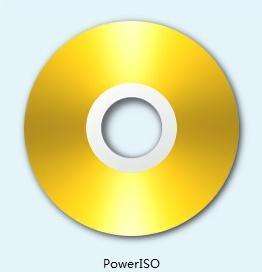EVEREST Corporate Edition V5.50.2100 多国语言绿色正式版 免费版
- 软件大小:10M
- 推荐星级:
- 软件分类:光碟工具
- 更新时间:2018-12-19
- 运行环境:Win All
软件简介
everest绿色版 EVEREST(原名AIDA32)一个测试软硬件系统信息的工具,它可以详细的显示出PC每一个方面的信息。支持上千种(3400+)主板,支持上百种(360+)显卡,支持对并口/串口/USB这些PNP设备的检测,支持对各式各样的处理器的侦测。
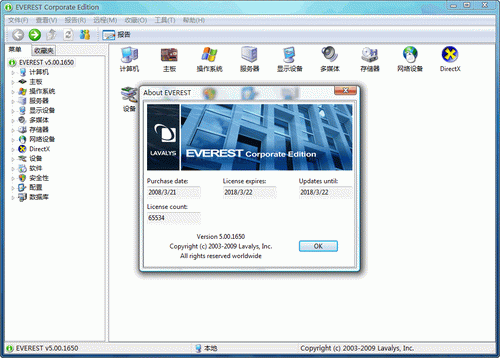
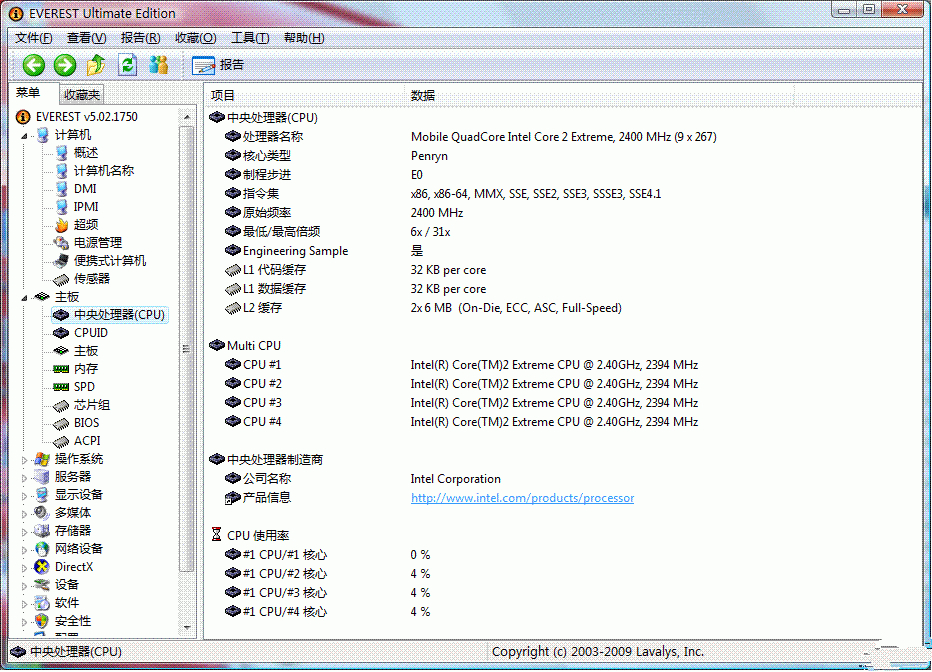
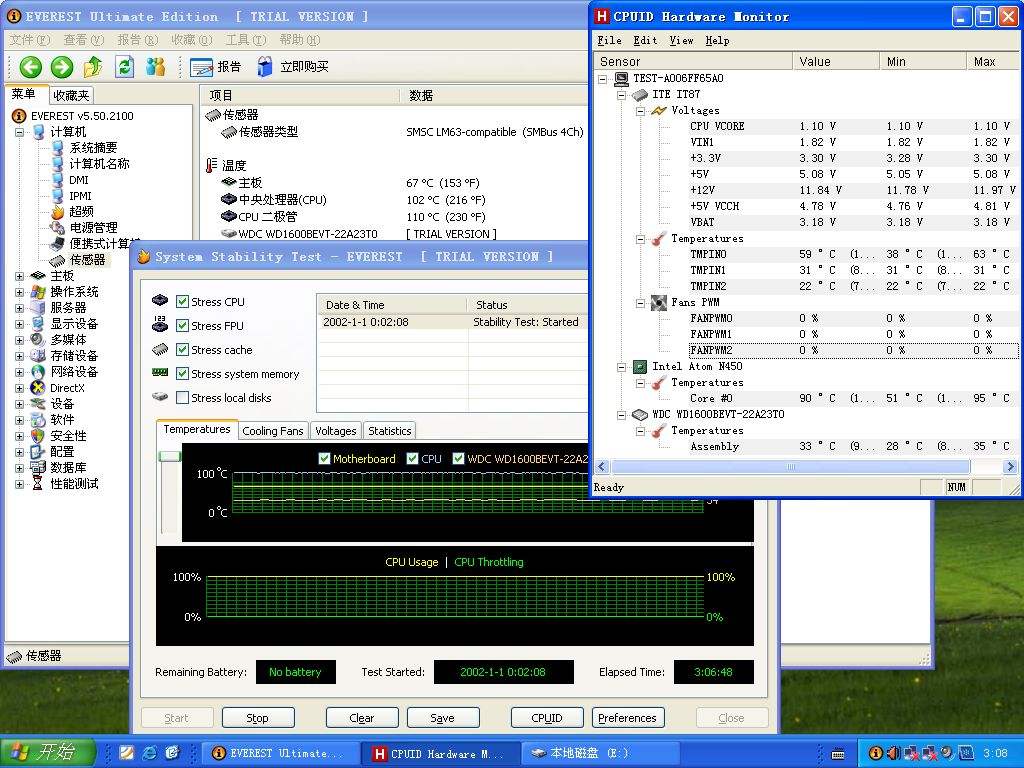
增强CPU PhotoWorxx、FPU Julia、FPU Mandel、FPU SinJulia基准测试模块,支持三核心AMD Phenom、六核心Intel DunningtonXeon处理器;对AMD Phenom、AMD Barcelona Opteron、Intel Penryn系列处理器的检测进行深入优化。
2、改善系统稳定性测试模块
将处理器每个核心的利用率提到最高,加大对CPU、FPU、缓存、内存和硬盘的压力;增强硬件监控能力,可在稳定性测试过程中监视温度、电压和风扇转速。
3、支持Intel Skulltrail双路四核心平台和i5400芯片组
可显示Intel Skulltrail平台及其组件的每一处细节,如Core 2 Extreme QX9775处理器、Intel D5400XS芯片组主板、Intel Seaburg 5400芯片组等;可在Intel 5000/5400/7300芯片组系统上检测FB-DIMM内存温度。
4、支持最新显卡技术
可检测ATI Radeon HD 3400/3600/3870 X2、NVIDIA GeForce 8800 GS/8800 GTS 512/9300/9400/9500/9600/9800 GX2等最新显卡GPU核心、OpenGL和DirectX信息;可监控华硕EN8800GS/EN8800GT特殊版显卡的温度;初步支持NVIDIA GeForce 9800 GTX。
5、支持DDR3 XMP、EPP 2.0技术
可详细显示Intel Extreme Memory Profile(XMP)、NVIDIA Enhanced Performance Profiles 2.0(EPP 2.0)技术内存的SPD信息,如时钟频率、延迟设定、电压要求等;DDR3内存频率最高支持2133MHz
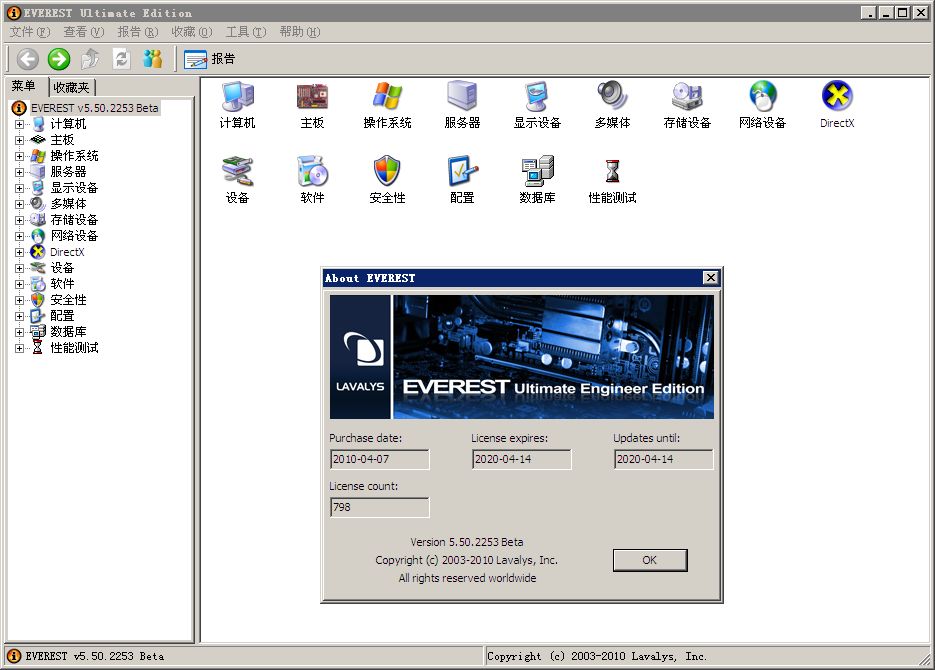
增强CPU PhotoWorxx、FPU Julia、FPU Mandel、FPU SinJulia基准测试模块,支持三核心AMD Phenom、六核心Intel DunningtonXeon处理器;对AMD Phenom、AMD Barcelona Opteron、Intel Penryn系列处理器的检测进行深入优化。
2、改善系统稳定性测试模块
将处理器每个核心的利用率提到最高,加大对CPU、FPU、缓存、内存和硬盘的压力;增强硬件监控能力,可在稳定性测试过程中监视温度、电压和风扇转速。
3、everest 绿色版支持Intel Skulltrail双路四核心平台和i5400芯片组
可显示Intel Skulltrail平台及其组件的每一处细节,如Core 2 Extreme QX9775处理器、Intel D5400XS芯片组主板、Intel Seaburg 5400芯片组等;可在Intel 5000/5400/7300芯片组系统上检测FB-DIMM内存温度。
4、支持最新显卡技术
可检测ATI Radeon HD 3400/3600/3870 X2、NVIDIA GeForce 8800 GS/8800 GTS 512/9300/9400/9500/9600/9800 GX2等最新显卡GPU核心、OpenGL和DirectX信息;可监控华硕EN8800GS/EN8800GT特殊版显卡的温度;初步支持NVIDIA GeForce 9800 GTX。
5、支持DDR3 XMP、EPP 2.0技术
可详细显示Intel Extreme Memory Profile(XMP)、NVIDIA Enhanced Performance Profiles 2.0(EPP 2.0)技术内存的SPD信息,如时钟频率、延迟设定、电压要求等;DDR3内存频率最高支持2133MHz
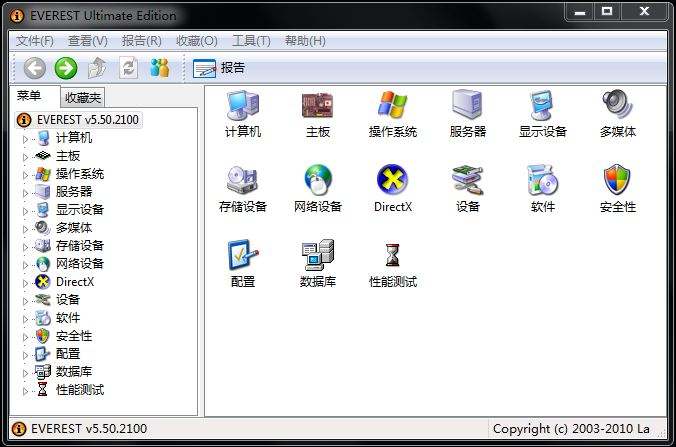
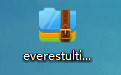
2.双击打开下图中的软件
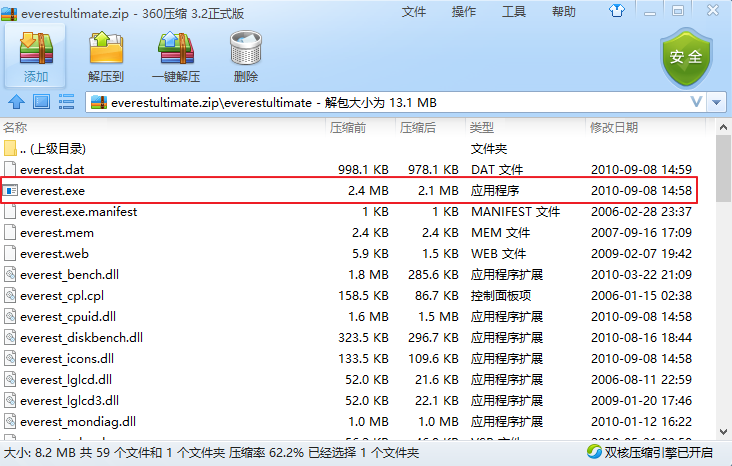
3.等待安装
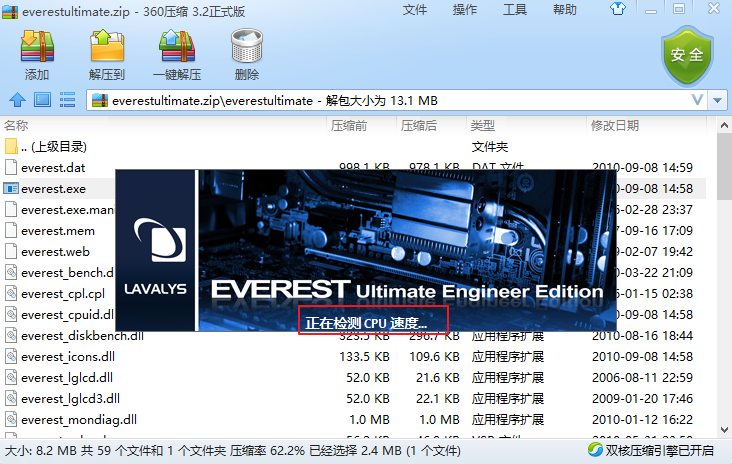
4.然后就可以看到电脑硬件每一个方面的信息
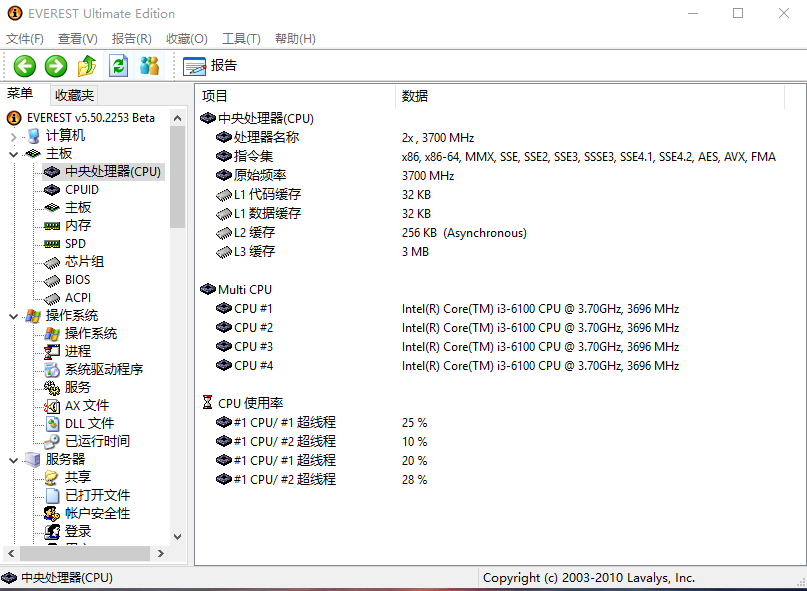
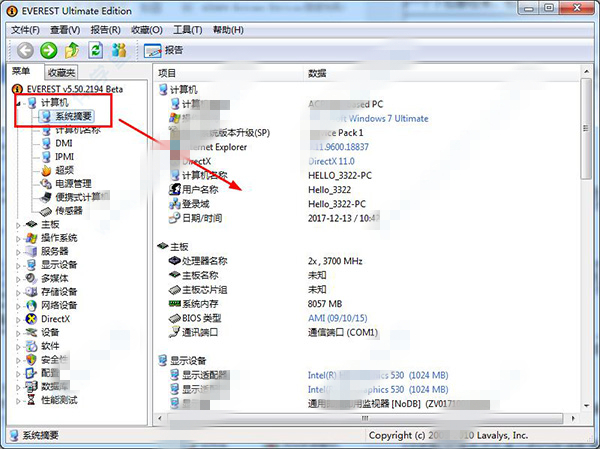
一、everest怎么看温度
还是在“计算机”里,点击“传感器”即可详细显示主板、CPU、硬盘的温度及CPU的电压。非常方便!其实我用此版本的EVEREST Ultimate Edition 时候,这些温度在电脑的任务栏有显示的!

二、查看自己的CPU情况分析
通过查看指令集可以判断自己的CPU是否大强。其实是支持的指令越多,代表你的CPU越好。这些查看电脑硬件信息的菜单我就不多说了,大家可以自己点击菜单里的选项去慢慢查看。
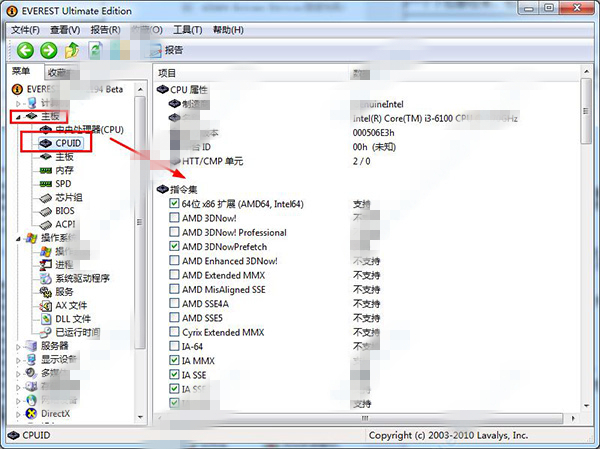
三、everest怎么测试
我举例测试一下自己的内存读取性能,点击“内在读取”,然后在右边列表框里右击-刷新,稍等即可查看自己的内存读取情况。你可以参考列表所给出的配置情况对比自己的内存读取速度排一个什么样的位置。
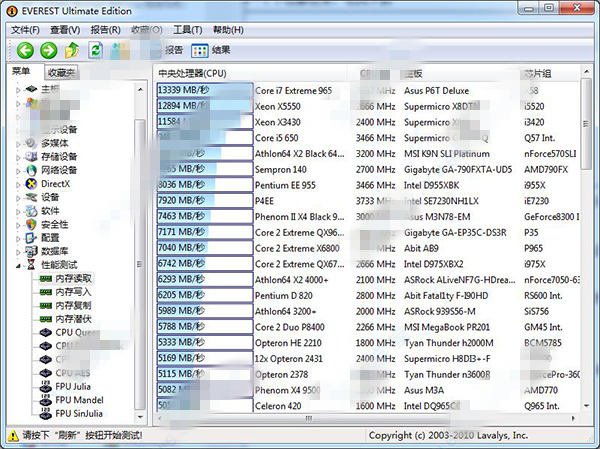
打开Everest
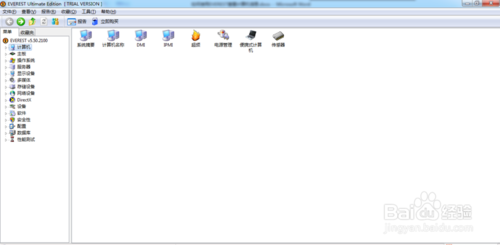
点击展开【配置】,然后点击【地区】,此时可查看到地区详细信息
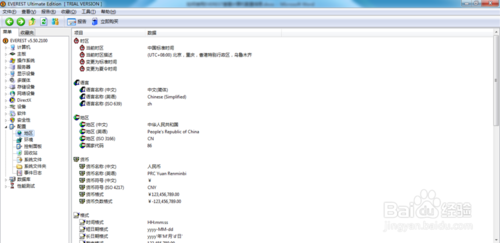
点击【环境】,此时可查看到环境详细信息
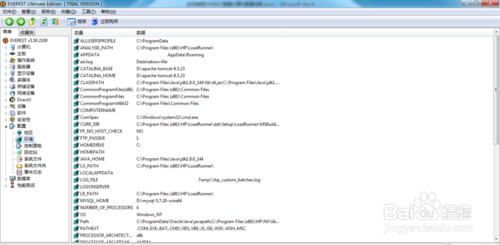
点击【控制面板】,此时可查看到控制面板详细信息
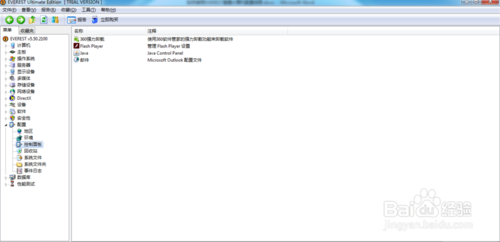
点击【回收站】,此时可查看回收站详细信息
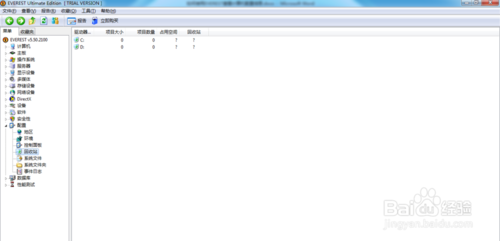
点击【系统文件】,此时可查看系统文件详细信息
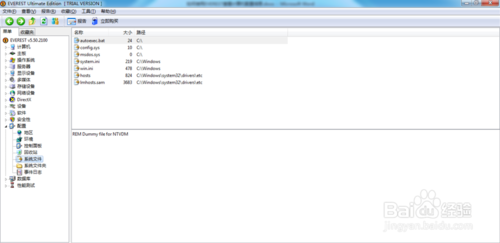
点击【系统文件夹】,此时可查看系统文件夹详细信息
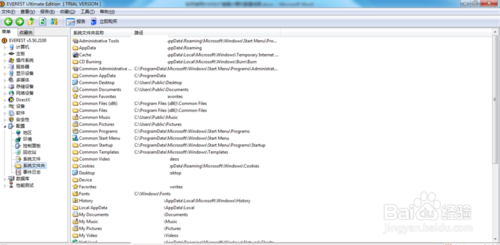
点击【事件日志】,此时可查看事件日志详细信息
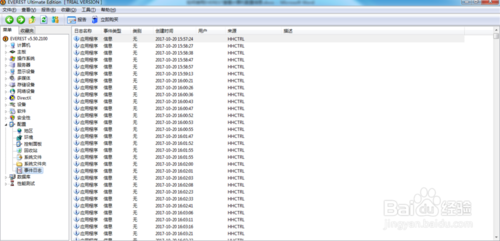
二、使用EVEREST查看计算机服务器详细信息
打开Everest
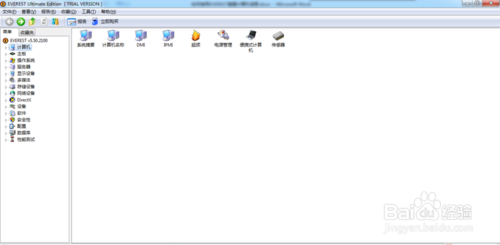
点击展开【服务器】,然后点击【共享】,此时可查看到共享详细信息
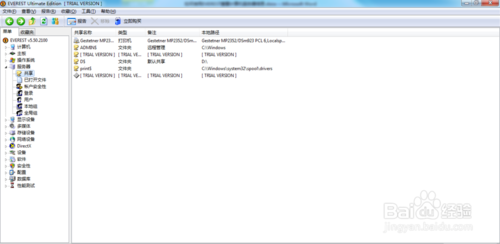
点击【帐户安全性】,此时可查看到帐户安全性详细信息
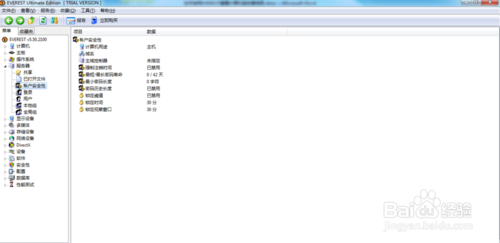
点击【登录】,此时可查看到登录详细信息
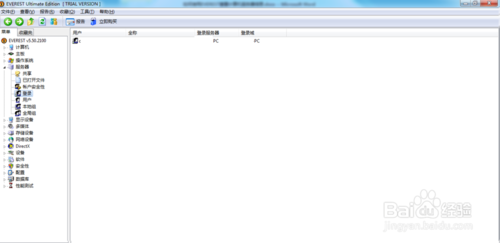
点击【用户】,此时可查看到用户详细信息
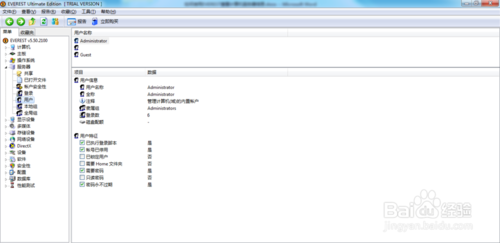
点击【本地组】,此时可查看到本地组详细信息
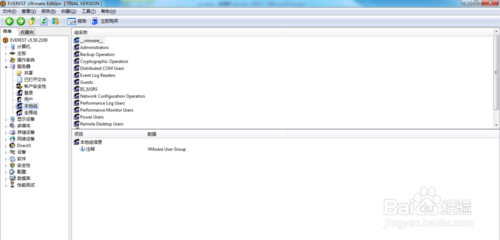
点击【全局组】,此时可查看到全局组详细信息
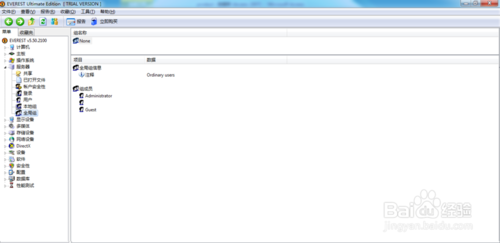
三、查看系统、MAC地址、IP地址、硬盘序列号等信息
运行软件如图所示。下面将介绍几个常用电脑信息如何查看。

如何查看安装操作系统的信息:点击【操作系统】→【操作系统】可在此界面中查看操作系统的版本信息、安装时间、组件的版本信息等;
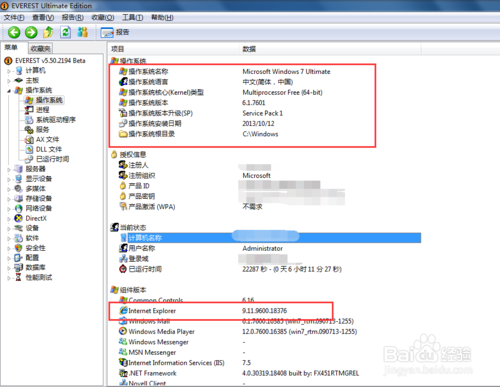
如何查看硬盘序列号信息:点击【存储设备】→【ATA】,在此界面上部“设备描述”中将会显示所有该电脑的硬盘,若有多个硬盘时会显示多条硬盘数据,需要查看哪块硬盘时,鼠标点击该硬盘,则在下面内容中将会详细显示该硬盘的信息。
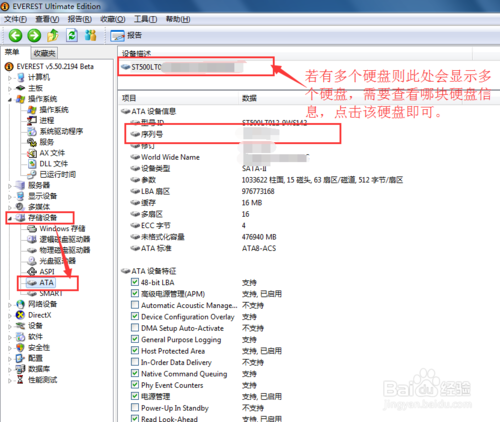
如何查看电脑的MAC地址、IP地址:点击【网络设备】→【Windows网络】,打开页面中可查看相应信息。其中若所检测电脑有无线网卡以及本地网卡则“网络设备描述”中将显示两条信息,点击相应的网卡,可在下面部分查看详细的信息。
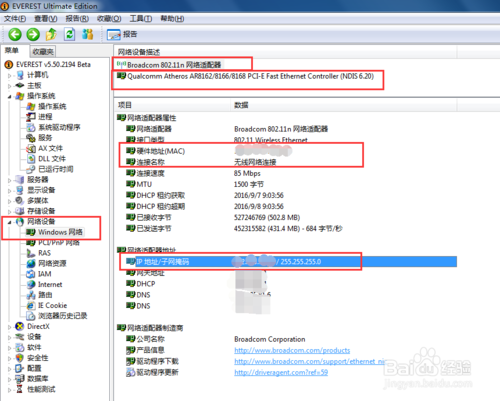
如何查看内存信息:点击【主板】→【内存】可在此查看物理内存、虚拟内存的信息。
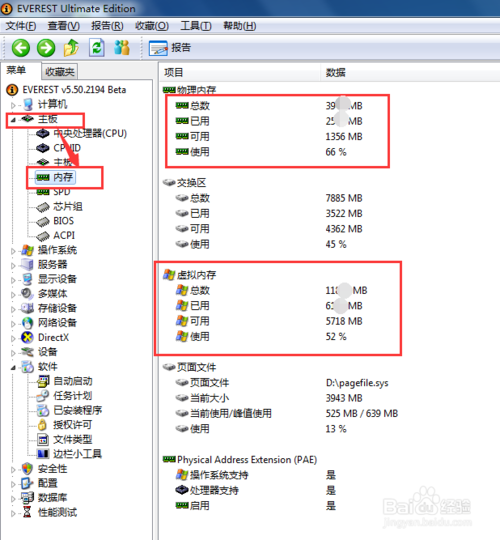
在“计算机”里,点击“传感器”即可详细显示主板、CPU、硬盘的温度及CPU的电压。
2、GMCH是什么?
GMCH就是图形/存储器控制器中心,俗称为“北桥”。负责连接CPU,内存,显卡等,并与南桥进行连接,它的温度基本上就是主板温度。
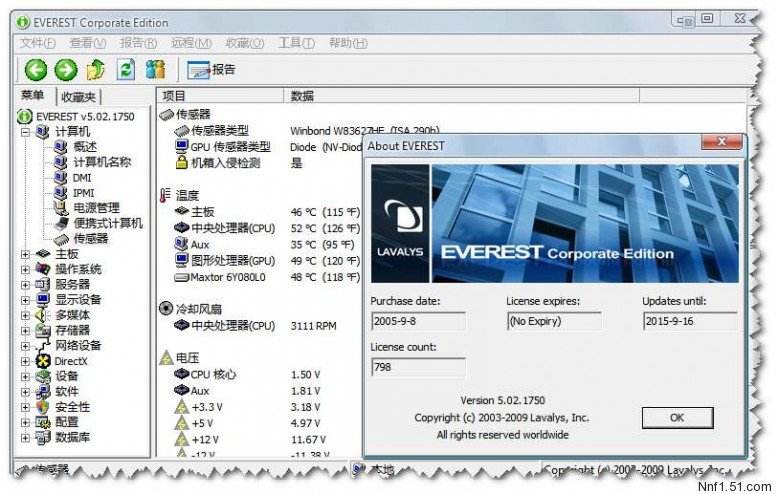
1、硬件监视增加了对Vista边栏的支持,用户可以在Vista边栏中直接看到自己设备的相关信息.
2、增加了IPMI System Event Log和IPMI Sensor信息的显示支持.
3、增加了ACPI BIOS信息列表支持.
4、增加了扩展OpenGL信息列表支持.
5、改善了System Stability Test测试.
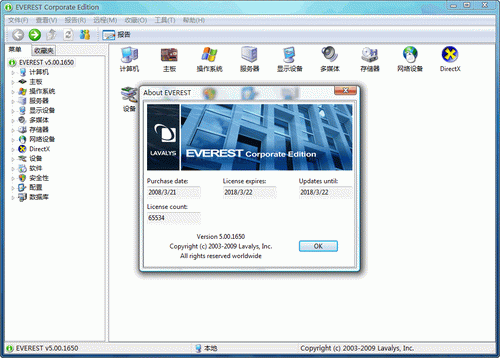
【基本介绍】
EVEREST Ultimate Edition可以说简称EVEREST,它是一款测试软硬件系统性能的软件。为例让大家使用更加的方便,今天小编为大家带来了everest 绿色版。它拥有详细的显示出PC硬件每一个方面的信息、检测千种(3400+)主板、检测上百种(360+)显卡、检测并口/串口/USB这些PNP设备、侦测各式各样的处理器等等功能。另外还能够查到到远程系统信息和管理,并且将结果道出为HTML或XML。有需要大的朋友可以来本站下载everest 绿色版,并且还是中文的,免安装,下载即可使用!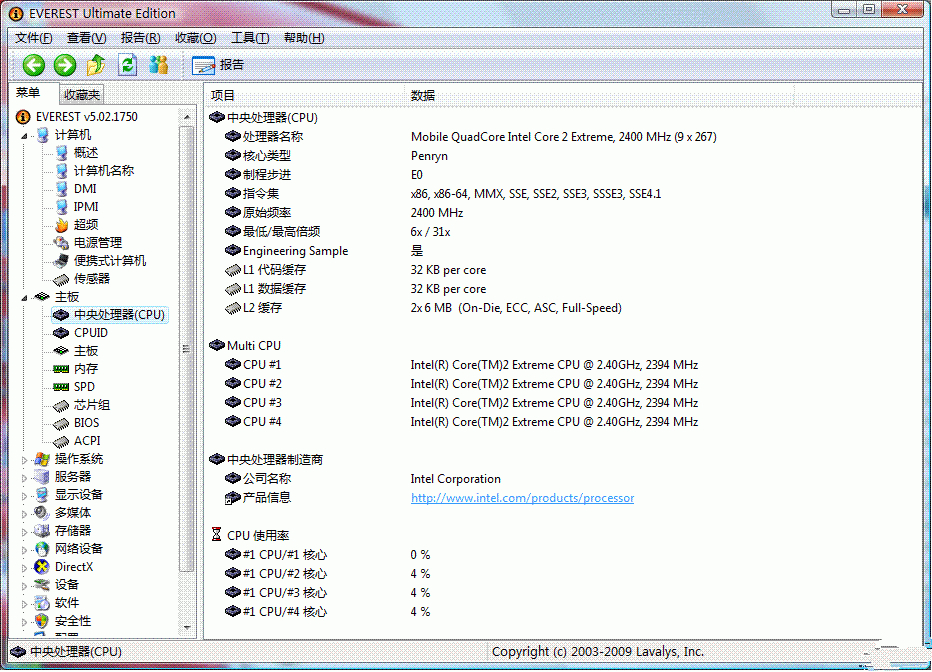
【官方介绍】
EVEREST(原名AIDA32)是一个测试软硬件系统信息的工具(硬件检测工具everest),EVERESTUltimate可以详细的显示出PC每一个方面的信息,支持上千种(3400+)主板,支持上百种(360+)显卡,支持对并口/串口/USB这些PNP设备的检测,支持对各式各样的处理器的侦测。目前EverestHome已经能支持包括中文在内的30种语言,让你轻松使用。而且经过几次大的更新,现在的Everest已经具备了一定的硬件测试能力,让您对自己电脑的性能有个只管的认识。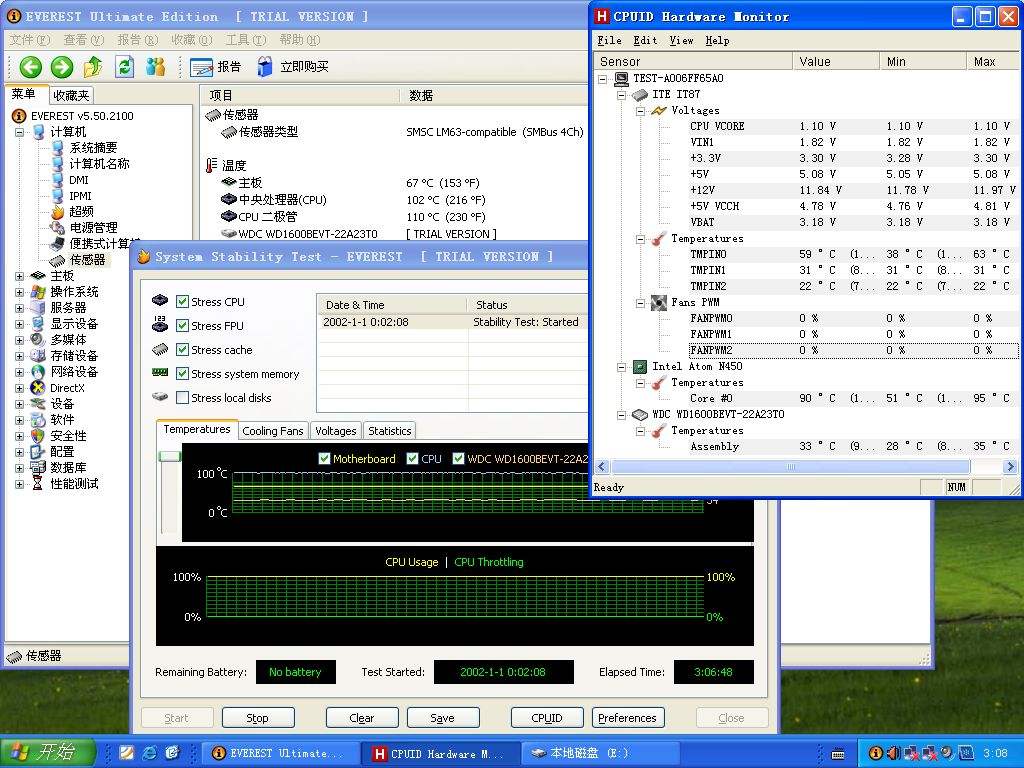
【特色介绍】
1、升级CPU、FPU基准测试增强CPU PhotoWorxx、FPU Julia、FPU Mandel、FPU SinJulia基准测试模块,支持三核心AMD Phenom、六核心Intel DunningtonXeon处理器;对AMD Phenom、AMD Barcelona Opteron、Intel Penryn系列处理器的检测进行深入优化。
2、改善系统稳定性测试模块
将处理器每个核心的利用率提到最高,加大对CPU、FPU、缓存、内存和硬盘的压力;增强硬件监控能力,可在稳定性测试过程中监视温度、电压和风扇转速。
3、支持Intel Skulltrail双路四核心平台和i5400芯片组
可显示Intel Skulltrail平台及其组件的每一处细节,如Core 2 Extreme QX9775处理器、Intel D5400XS芯片组主板、Intel Seaburg 5400芯片组等;可在Intel 5000/5400/7300芯片组系统上检测FB-DIMM内存温度。
4、支持最新显卡技术
可检测ATI Radeon HD 3400/3600/3870 X2、NVIDIA GeForce 8800 GS/8800 GTS 512/9300/9400/9500/9600/9800 GX2等最新显卡GPU核心、OpenGL和DirectX信息;可监控华硕EN8800GS/EN8800GT特殊版显卡的温度;初步支持NVIDIA GeForce 9800 GTX。
5、支持DDR3 XMP、EPP 2.0技术
可详细显示Intel Extreme Memory Profile(XMP)、NVIDIA Enhanced Performance Profiles 2.0(EPP 2.0)技术内存的SPD信息,如时钟频率、延迟设定、电压要求等;DDR3内存频率最高支持2133MHz
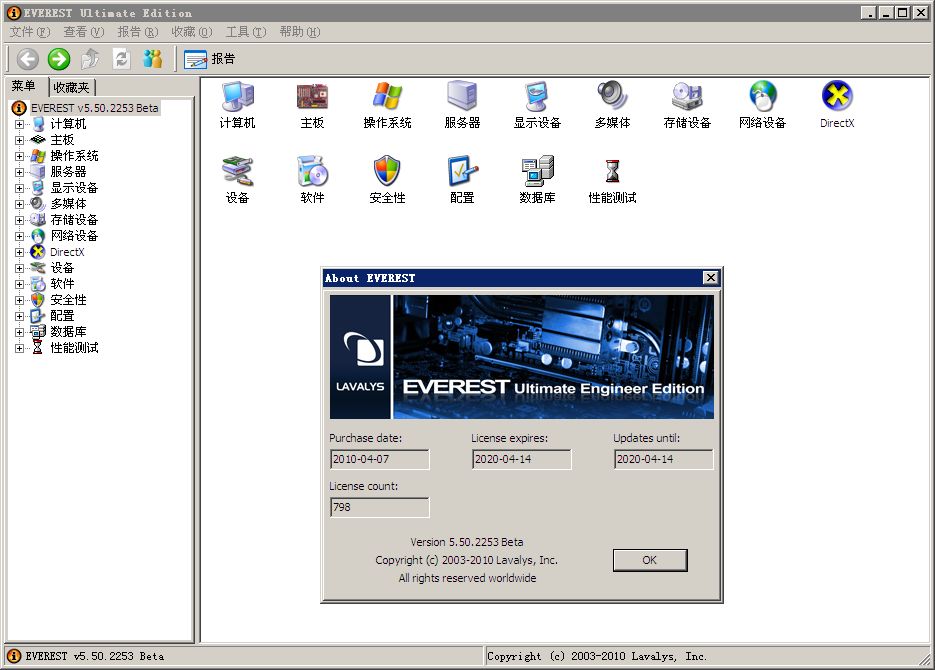
【功能介绍】
1、升级CPU、FPU基准测试增强CPU PhotoWorxx、FPU Julia、FPU Mandel、FPU SinJulia基准测试模块,支持三核心AMD Phenom、六核心Intel DunningtonXeon处理器;对AMD Phenom、AMD Barcelona Opteron、Intel Penryn系列处理器的检测进行深入优化。
2、改善系统稳定性测试模块
将处理器每个核心的利用率提到最高,加大对CPU、FPU、缓存、内存和硬盘的压力;增强硬件监控能力,可在稳定性测试过程中监视温度、电压和风扇转速。
3、everest 绿色版支持Intel Skulltrail双路四核心平台和i5400芯片组
可显示Intel Skulltrail平台及其组件的每一处细节,如Core 2 Extreme QX9775处理器、Intel D5400XS芯片组主板、Intel Seaburg 5400芯片组等;可在Intel 5000/5400/7300芯片组系统上检测FB-DIMM内存温度。
4、支持最新显卡技术
可检测ATI Radeon HD 3400/3600/3870 X2、NVIDIA GeForce 8800 GS/8800 GTS 512/9300/9400/9500/9600/9800 GX2等最新显卡GPU核心、OpenGL和DirectX信息;可监控华硕EN8800GS/EN8800GT特殊版显卡的温度;初步支持NVIDIA GeForce 9800 GTX。
5、支持DDR3 XMP、EPP 2.0技术
可详细显示Intel Extreme Memory Profile(XMP)、NVIDIA Enhanced Performance Profiles 2.0(EPP 2.0)技术内存的SPD信息,如时钟频率、延迟设定、电压要求等;DDR3内存频率最高支持2133MHz
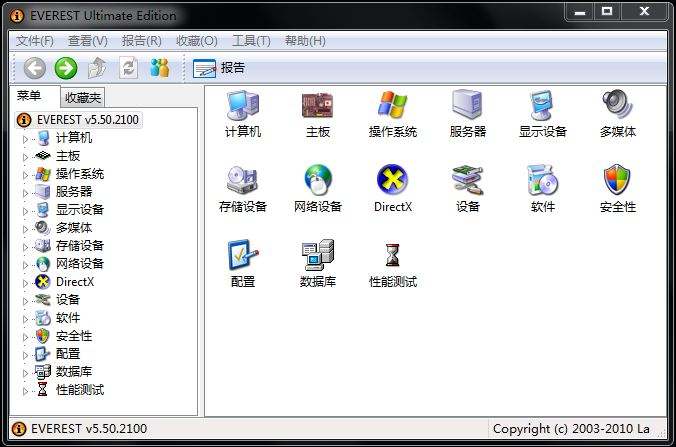
【安装步骤】
1.现在本站下载好该软件,打开压缩包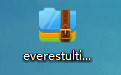
2.双击打开下图中的软件
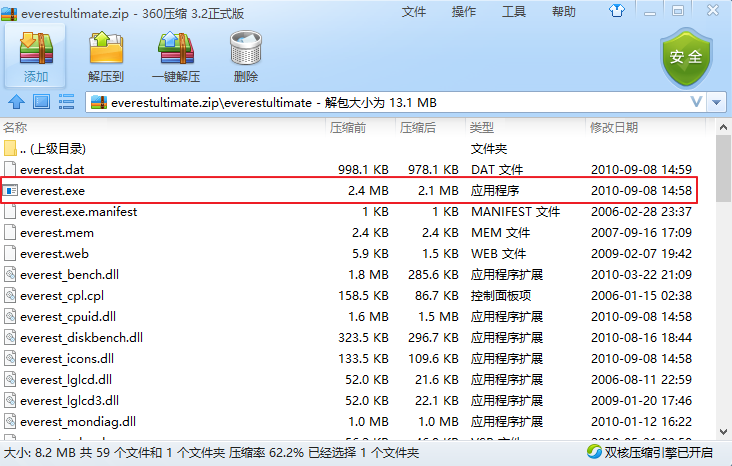
3.等待安装
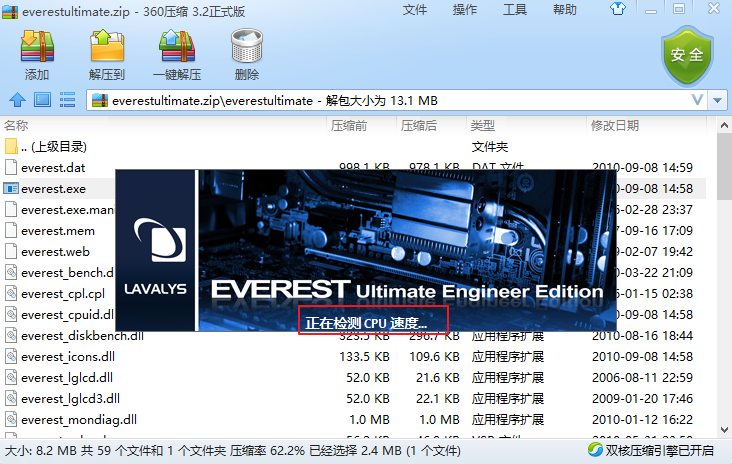
4.然后就可以看到电脑硬件每一个方面的信息
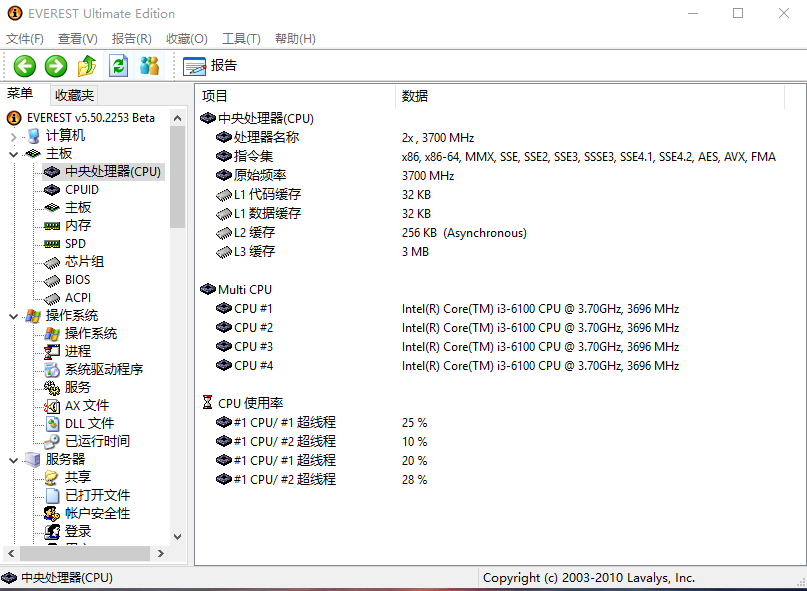
【使用方法】
EVEREST Ultimate Edition 启动后,首先要看的就是计算机“概述”,单击“计算机”图标可以打开“概述”。单击“概述”后将在EVEREST Ultimate Edition 界面左边显示出我们计算机的一些详细情况。如下图所示,这里的信息比我们自己在电脑上查看的清楚得很。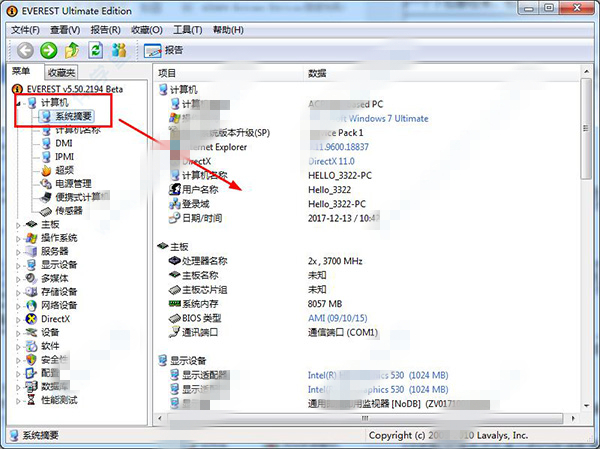
一、everest怎么看温度
还是在“计算机”里,点击“传感器”即可详细显示主板、CPU、硬盘的温度及CPU的电压。非常方便!其实我用此版本的EVEREST Ultimate Edition 时候,这些温度在电脑的任务栏有显示的!

二、查看自己的CPU情况分析
通过查看指令集可以判断自己的CPU是否大强。其实是支持的指令越多,代表你的CPU越好。这些查看电脑硬件信息的菜单我就不多说了,大家可以自己点击菜单里的选项去慢慢查看。
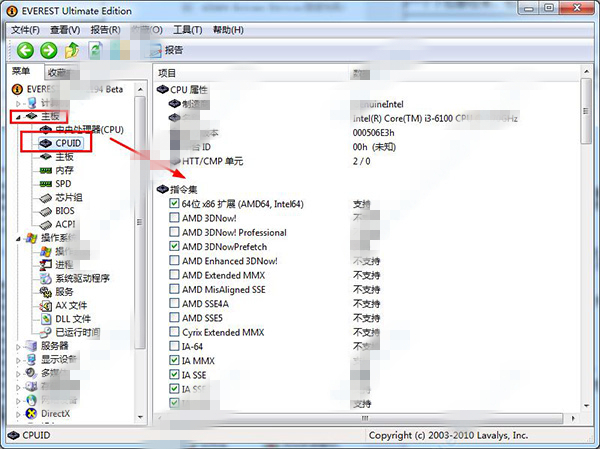
三、everest怎么测试
我举例测试一下自己的内存读取性能,点击“内在读取”,然后在右边列表框里右击-刷新,稍等即可查看自己的内存读取情况。你可以参考列表所给出的配置情况对比自己的内存读取速度排一个什么样的位置。
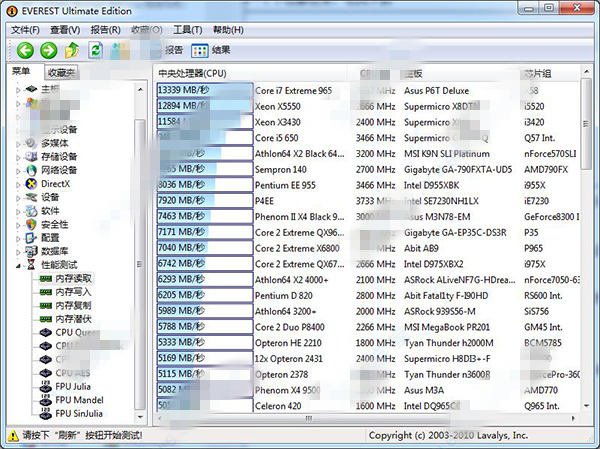
【使用技巧】
一、使用EVEREST查看计算机配置详细信息打开Everest
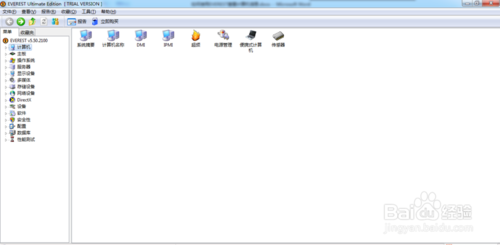
点击展开【配置】,然后点击【地区】,此时可查看到地区详细信息
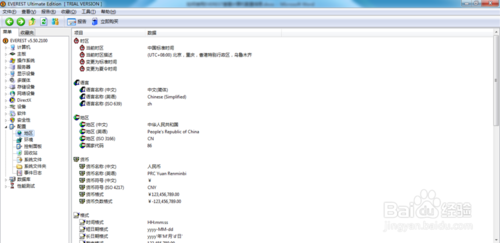
点击【环境】,此时可查看到环境详细信息
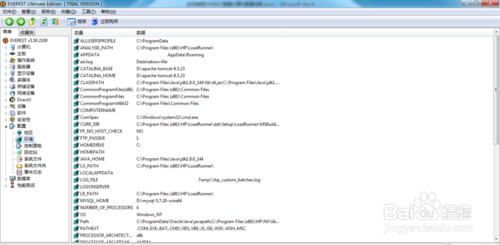
点击【控制面板】,此时可查看到控制面板详细信息
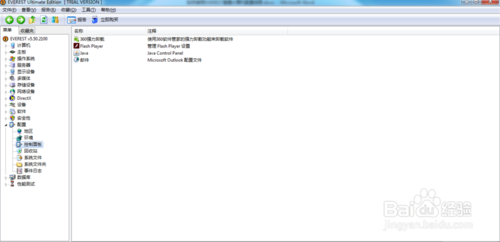
点击【回收站】,此时可查看回收站详细信息
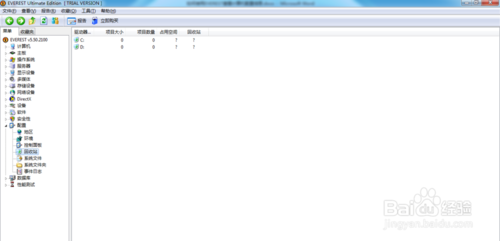
点击【系统文件】,此时可查看系统文件详细信息
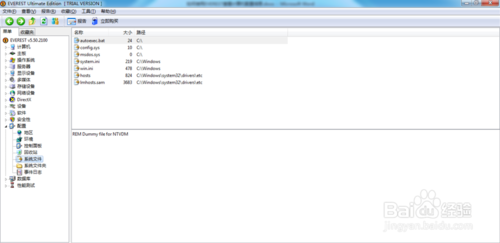
点击【系统文件夹】,此时可查看系统文件夹详细信息
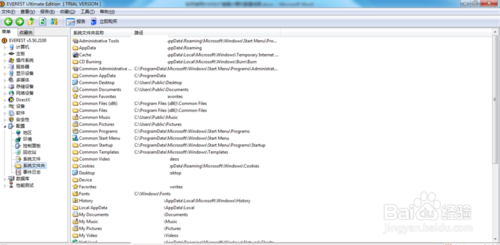
点击【事件日志】,此时可查看事件日志详细信息
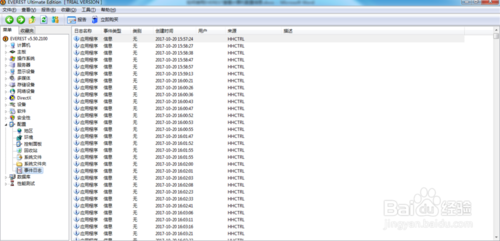
二、使用EVEREST查看计算机服务器详细信息
打开Everest
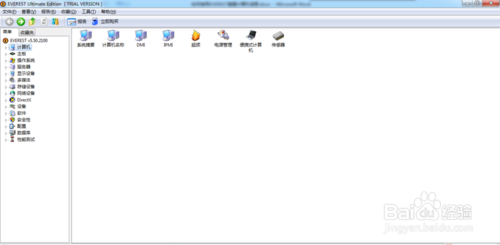
点击展开【服务器】,然后点击【共享】,此时可查看到共享详细信息
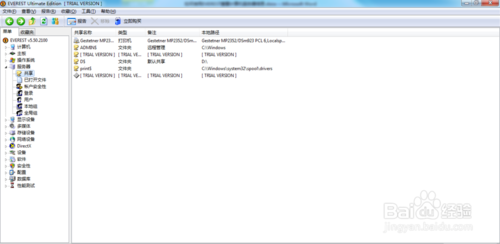
点击【帐户安全性】,此时可查看到帐户安全性详细信息
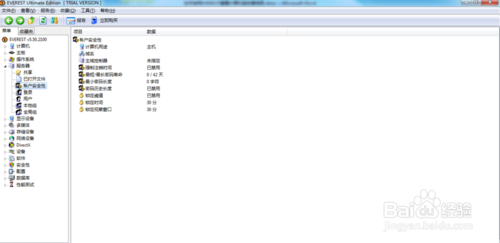
点击【登录】,此时可查看到登录详细信息
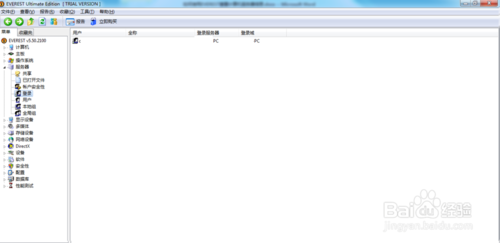
点击【用户】,此时可查看到用户详细信息
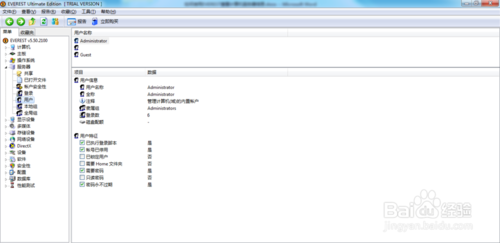
点击【本地组】,此时可查看到本地组详细信息
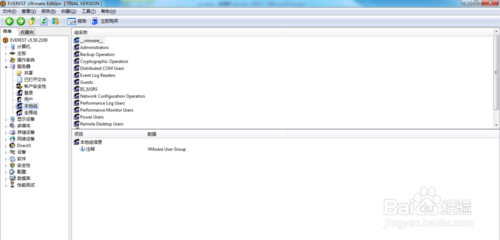
点击【全局组】,此时可查看到全局组详细信息
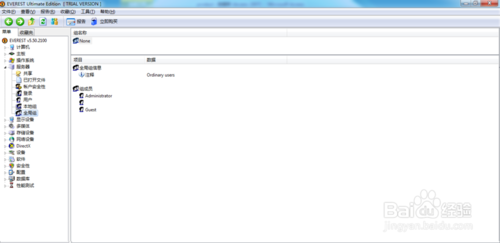
三、查看系统、MAC地址、IP地址、硬盘序列号等信息
运行软件如图所示。下面将介绍几个常用电脑信息如何查看。

如何查看安装操作系统的信息:点击【操作系统】→【操作系统】可在此界面中查看操作系统的版本信息、安装时间、组件的版本信息等;
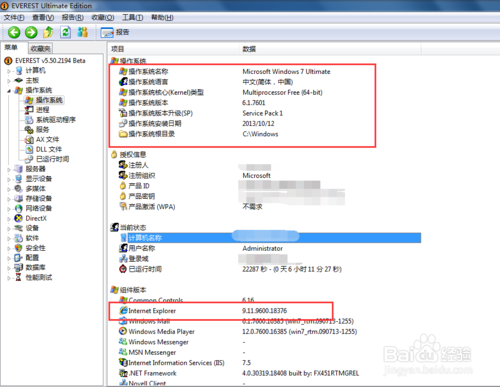
如何查看硬盘序列号信息:点击【存储设备】→【ATA】,在此界面上部“设备描述”中将会显示所有该电脑的硬盘,若有多个硬盘时会显示多条硬盘数据,需要查看哪块硬盘时,鼠标点击该硬盘,则在下面内容中将会详细显示该硬盘的信息。
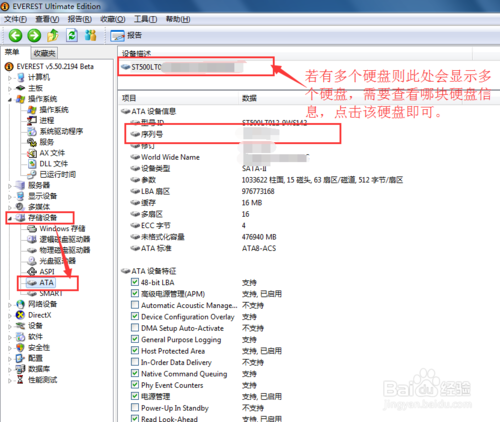
如何查看电脑的MAC地址、IP地址:点击【网络设备】→【Windows网络】,打开页面中可查看相应信息。其中若所检测电脑有无线网卡以及本地网卡则“网络设备描述”中将显示两条信息,点击相应的网卡,可在下面部分查看详细的信息。
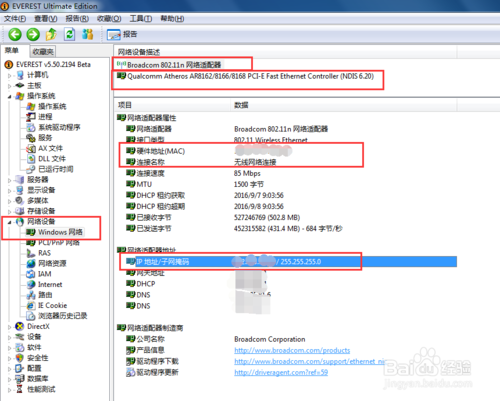
如何查看内存信息:点击【主板】→【内存】可在此查看物理内存、虚拟内存的信息。
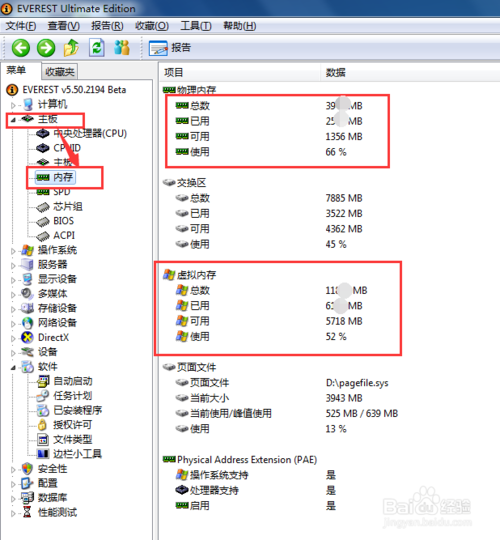
【常见问题】
1、如何查看主板温度,处理器(CPU)温度及硬盘温度?在“计算机”里,点击“传感器”即可详细显示主板、CPU、硬盘的温度及CPU的电压。
2、GMCH是什么?
GMCH就是图形/存储器控制器中心,俗称为“北桥”。负责连接CPU,内存,显卡等,并与南桥进行连接,它的温度基本上就是主板温度。
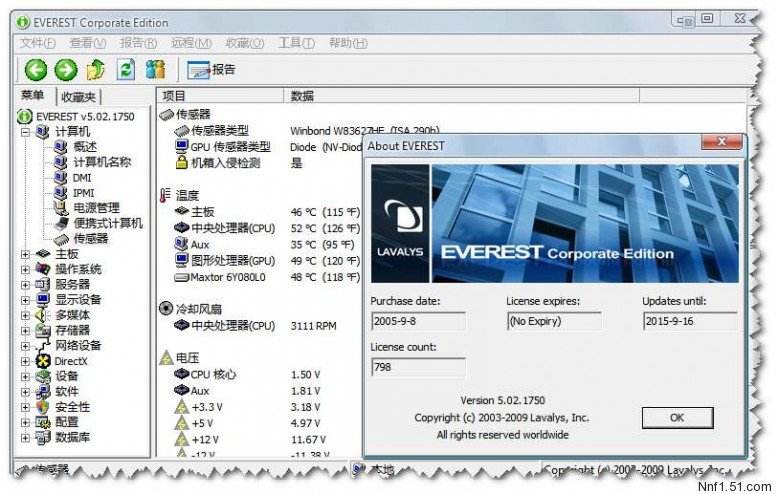
【更新日志】
everest 绿色版v5.501、硬件监视增加了对Vista边栏的支持,用户可以在Vista边栏中直接看到自己设备的相关信息.
2、增加了IPMI System Event Log和IPMI Sensor信息的显示支持.
3、增加了ACPI BIOS信息列表支持.
4、增加了扩展OpenGL信息列表支持.
5、改善了System Stability Test测试.